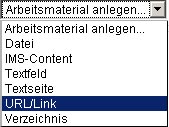Link/URL konfigurieren: Unterschied zwischen den Versionen
Aus MoodleDocs
Keine Bearbeitungszusammenfassung |
Keine Bearbeitungszusammenfassung |
||
| Zeile 1: | Zeile 1: | ||
{{Update}} | {{Update}} | ||
{{Link/URL}} | {{Link/URL}} | ||
==Link/URL im Kurs anlegen und konfigurieren== | |||
#Melden Sie sich als Trainer/in im Kurs an und schalten Sie die Kursseite in den Bearbeitungsmodus: Block ''[[Einstellungen-Block|Einstellungen]] > Kurs-Administration > Bearbeiten einschalten''. | |||
#Wählen Sie im Kursabschnitt, in dem Sie den Link hinzufügen wollen, über das Auswahlmenü ''Aktivität anlegen...'' den Punkt ''Link/URL'' aus. | |||
::[[Image:Link_anlegen.jpg|frame|left|Link/URL anlegen]] | |||
<br style="clear:both;"> | |||
===Grundeinstellungen=== | |||
===Systemweite Plugin-Einstellungen=== | ===Systemweite Plugin-Einstellungen=== | ||
Version vom 21. Juli 2011, 10:06 Uhr
Diese Seite muss aktualisiert werden. Bitte helfen Sie mit, die untenstehenden Artikel zusammenzuführen und entfernen Sie die Vorlage nach Abschluss der Überarbeitung.
Link/URL im Kurs anlegen und konfigurieren
- Melden Sie sich als Trainer/in im Kurs an und schalten Sie die Kursseite in den Bearbeitungsmodus: Block Einstellungen > Kurs-Administration > Bearbeiten einschalten.
- Wählen Sie im Kursabschnitt, in dem Sie den Link hinzufügen wollen, über das Auswahlmenü Aktivität anlegen... den Punkt Link/URL aus.